Cách thay đổi tài khoản email của bạn trên LinkedIn

Hướng dẫn chi tiết về cách thay đổi địa chỉ email liên kết với tài khoản LinkedIn của bạn, giúp bạn duy trì liên lạc hiệu quả hơn.

Quyền riêng tư là một điều quan trọng trong cả cuộc sống thực và trên internet. Cũng giống như cách mà bạn không chỉ cung cấp địa chỉ nhà của mình cho những người lạ ngẫu nhiên, bạn thường không cung cấp địa chỉ email của mình cho những người ngẫu nhiên trên internet. Rủi ro chính xác và tác động riêng tư của những người có địa chỉ email thực và địa chỉ email của bạn là khác nhau, nhưng cả hai vẫn có thể được sử dụng để theo dõi, quấy rối và gửi thư rác cho chủ sở hữu.
Trong không gian làm việc của công ty, quyền riêng tư của địa chỉ email của bạn không quá quan trọng, vì dù sao thì địa chỉ email bạn đã đăng ký gần như chắc chắn là địa chỉ email cơ quan của bạn. Tuy nhiên, trong các không gian làm việc chạy vì các lý do khác, chẳng hạn như không gian làm việc cộng đồng hoặc không gian làm việc nhóm sở thích, những người tham gia có nhiều khả năng là các cá nhân riêng tư bằng cách sử dụng địa chỉ email cá nhân của họ. Trong trường hợp này, điều quan trọng là phải đảm bảo quyền riêng tư của địa chỉ email của mọi người.
Để định cấu hình không gian làm việc để ẩn các địa chỉ email của người dùng với nhau, bạn cần duyệt đến trang cài đặt và quyền của không gian làm việc. Để đến đó, trước tiên bạn cần nhấp vào tên không gian làm việc ở góc trên bên phải. Tiếp theo, trong menu thả xuống, chọn “Cài đặt và quản trị”, sau đó chọn “Cài đặt không gian làm việc” để mở cài đặt không gian làm việc trong tab mới.

Để đến cài đặt tùy chỉnh không gian làm việc, hãy nhấp vào tên không gian làm việc trong thanh bên, sau đó chọn “Cài đặt & quản trị” và “Cài đặt không gian làm việc”.
Trong tab “Cài đặt” mặc định, nhấp vào nút “Mở rộng” để cài đặt “Hiển thị địa chỉ email”.

Nhấp vào “Mở rộng” bên cạnh “Hiển thị địa chỉ email” trong tab “Cài đặt” mặc định.
Trong phần hiển thị địa chỉ email, hãy chọn nút radio “Không có ai” để ngăn bất kỳ người dùng nào có thể xem địa chỉ email của bất kỳ người dùng nào khác, sau đó nhấp vào “Lưu” để áp dụng thay đổi.
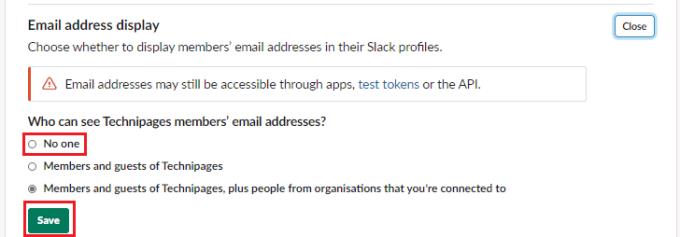
Chọn “Không có ai” rồi nhấp vào “Lưu”.
Địa chỉ email là một phần thông tin cá nhân và thường được coi là riêng tư. Bằng cách làm theo các bước trong hướng dẫn này, bạn có thể ngăn không cho người dùng xem địa chỉ email của những người dùng khác trong không gian làm việc của bạn.
Hướng dẫn chi tiết về cách thay đổi địa chỉ email liên kết với tài khoản LinkedIn của bạn, giúp bạn duy trì liên lạc hiệu quả hơn.
Khám phá những lý do phổ biến khiến Avast VPN không hoạt động và cách khắc phục hiệu quả để bạn có thể duy trì kết nối Internet
Nhiều người gặp lỗi "Tìm nạp dữ liệu trên Facebook". Bài viết này sẽ hướng dẫn bạn 7 cách khắc phục hiệu quả và tối ưu nhất.
Mặc dù Google Maps không hỗ trợ chức năng bán kính, nhưng bạn có thể sử dụng dịch vụ bản đồ trực tuyến như CalcMaps và Maps.ie để vẽ bán kính xung quanh một vị trí.
Hướng dẫn cách khắc phục lỗi "Lỗi thực hiện truy vấn" trên Facebook. Đăng xuất, xóa bộ nhớ cache và khởi động lại thiết bị là các giải pháp hiệu quả.
Hướng dẫn chi tiết cách kiểm tra độ mạnh của mật khẩu, các loại tấn công phổ biến, và 5 bí quyết tạo mật khẩu an toàn, dễ nhớ. Tối ưu hóa bảo mật tài khoản của bạn ngay hôm nay!
Lời nhắc luôn là điểm nổi bật chính của Google Home. Họ chắc chắn làm cho cuộc sống của chúng tôi dễ dàng hơn. Hãy cùng tìm hiểu nhanh về cách tạo lời nhắc trên Google Home để bạn không bao giờ bỏ lỡ việc làm việc vặt quan trọng.
Việc nhập câu trích dẫn yêu thích từ cuốn sách của bạn lên Facebook rất tốn thời gian và có nhiều lỗi. Tìm hiểu cách sử dụng Google Lens để sao chép văn bản từ sách sang thiết bị của bạn.
Đôi khi, khi đang làm việc trên Chrome, bạn không thể truy cập một số trang web nhất định và gặp lỗi “Fix Server DNS address could not be seek in Chrome”. Đây là cách bạn có thể giải quyết vấn đề.
Nếu bạn muốn loại bỏ thông báo Khôi phục trang trên Microsoft Edge, chỉ cần đóng trình duyệt hoặc nhấn phím Escape.








